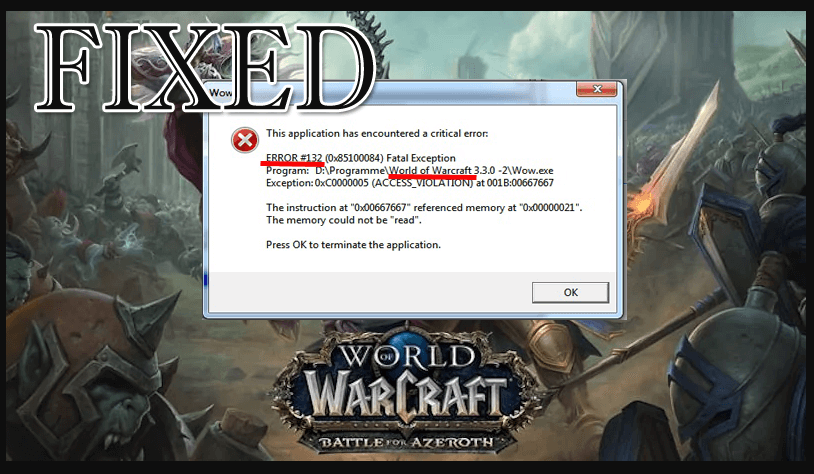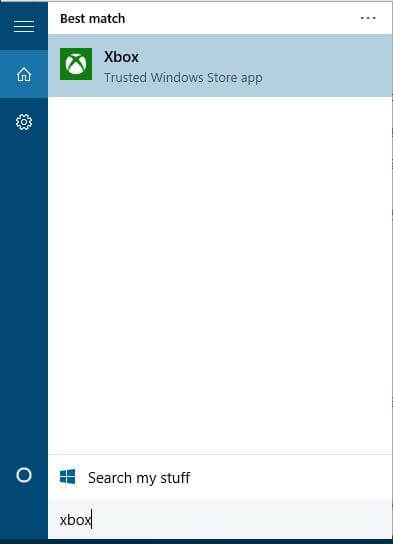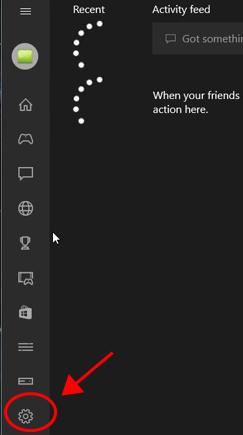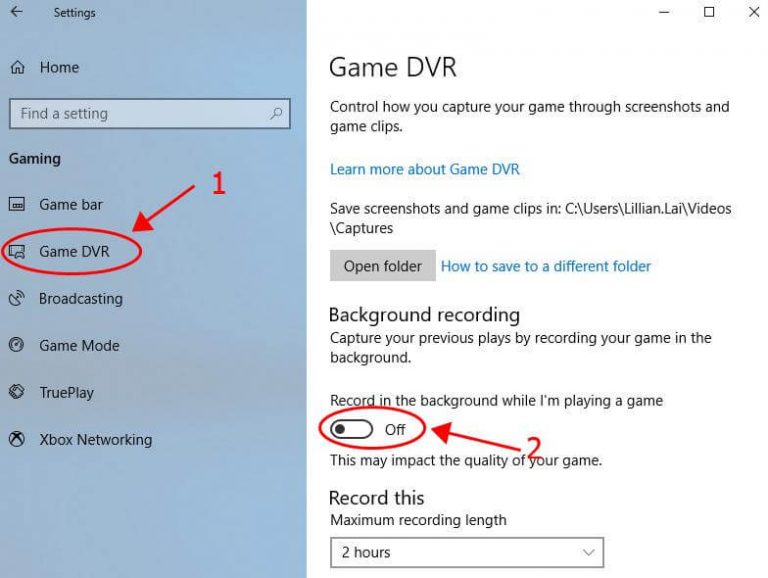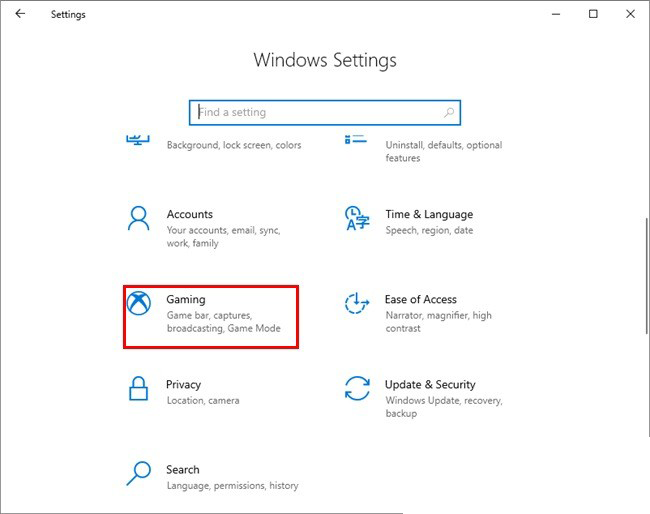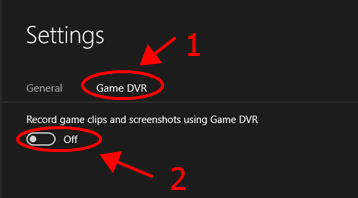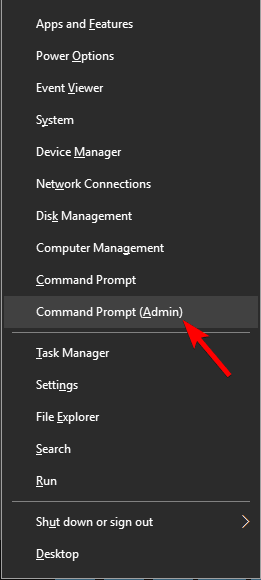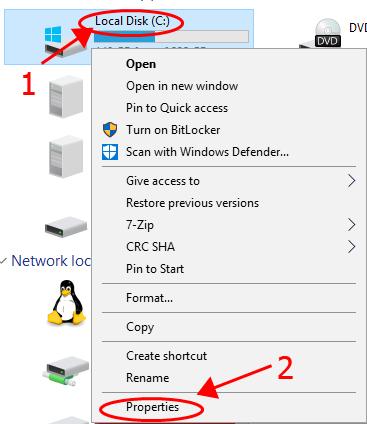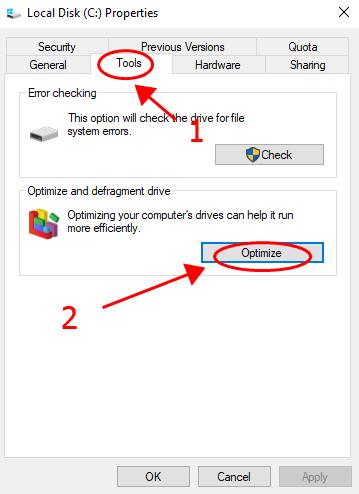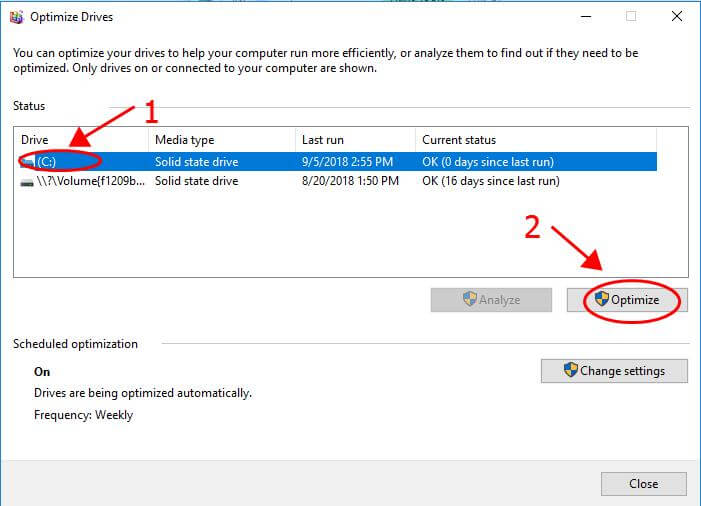O erro 132 de World of Warcraft é uma das questões irritantes para os amantes de jogos de World Of Warcraft. Este problema aparece principalmente quando um computador ou laptop não consegue ler e salvar os “arquivos temporários” que são necessários para executar o jogo.
Geralmente, após a atualização para o Windows 10, seu computador começará a exibir o erro 132 e o interromperá de continuar o jogo.
Se você também estiver enfrentando o mesmo problema durante o jogo, precisará de algumas soluções alternativas para solucionar esse erro 132 wow e iniciar o jogo novamente.
Leia este artigo e execute os truques indicados um após o outro para resolver esse problema, veja qual truque funciona para você remover o erro e tornar o seu jogo, assim como o Windows, livre de erros.
Antes de avançar para as soluções para o erro 132 do World of Warcraft, dê uma olhada em algumas das principais causas por trás desse problema.
O que causa o erro 132 do World of Warcraft
É discutido acima que este erro começa a aparecer quando seu computador não consegue processar os “arquivos temporários” corretamente, todos esses arquivos temporários são necessários para executar o jogo WOW sem qualquer erro. Você pode obter um erro no formato fornecido abaixo:
- ERRO # 132 (0x85100084) Exceção fatal
- Programa: C: \ Arquivos de programas \ World of Warcraft \ WoW.exe
- Exceção: 0xC0000096 (PRIV_INSTRUCTION) em 001B: 023327B0
Como consertar o erro 132 do World of Warcraft
Abaixo estão mencionados alguns dos truques que funcionarão para você na solução do erro # 132 wow Windows 10 facilmente e tornar seu jogo livre de erros para você jogar.
Truque 1 – Limpe os arquivos temporários do World of Warcraft
O jogo WOW usa uma série de arquivos temporários para armazenar as informações necessárias para sua execução. E assim que ocorrer qualquer erro com esses arquivos temporários ou o WOW não conseguir ler os arquivos temporários, para corrigir o erro wow 132 do Windows 10, você deve aplicar as etapas abaixo:
- Vá para “Meu Computador“ -> Navegue até “C:/Program Files/Warcraft” (ou o local onde este jogo está instalado)
- Encontre a pasta “Interface” e renomeie-a para “InterfaceBackup”
- Depois disso, encontre as pastas “Cache” e “WTF” e renomeie-as
Todas essas pastas serão recriadas automaticamente com os valores padrão quando você executar este jogo na próxima vez. Este truque permitirá que você conserte wow erro 132 com facilidade.
Se não for possível resolver o problema, passe para o próximo truque.
Truque 2 – Atualize seus drivers de vídeo
Se você não conseguir corrigir o erro wow 132 depois de aplicar o truque 1 fornecido acima, você deve reparar os drivers de vídeo instalados. Às vezes, devido a um erro de driver de vídeo desatualizado, o World Of Warcraft não consegue processar os dados do jogo corretamente.
Você pode atualizar o driver de vídeo do sistema Windows manualmente ou também pode tentar uma maneira profissional de atualizar o driver do sistema. Experimente o Driver Updater para atualizar seu driver desatualizado e também resolver outros problemas relacionados ao driver automaticamente.
Truque 3 – Reinstalar o programa World Of Warcraft
Tente reinstalar o jogo WOW de maneira a corrigir o problema,
Vá para “Start > Control Panel > Add / Remove Programs” e desinstale o formulário do aplicativo WOW do seu PC / laptop.
Depois de remover este jogo, reinicie completamente o seu computador e instale-o com o CD de instalação ou arquivo executável.
Truque 4 – limpar o registro
É altamente recomendável limpar todas as entradas de registro de lixo do sistema do seu computador, juntamente com outros arquivos de lixo que impedem o seu computador funcionar sem problemas. Sabemos que o registro é uma parte muito importante do sistema Windows, então quando ele fica contaminado ou muito grande, o sistema operacional não consegue buscar informações desse banco de dados.
Portanto, limpe o banco de dados de registro do seu PC / laptop com a ajuda do CCleaner, esta ferramenta permitirá que você limpe o registro e os arquivos inúteis desnecessários do seu sistema.
Truque 5 – Desative o aplicativo DVR no Xbox
O DVR do jogo habilitado pode afetar os jogos WoW e o jogo pode travar com o código de erro 132. Para resolver este problema, tente desabilitar o DVR do jogo habilitado no seu sistema. Siga as etapas fornecidas abaixo, uma por uma:
Etapas para o Windows 10 Build 14393 e usuário anterior:
- Vá para a opção Pesquisar, procure o Xbox e abra-o.
- Se o sistema solicitar o login em sua conta da Microsoft, faça login nela.
- Em seguida, clique no botão de engrenagem presente no lado esquerdo, isso abrirá as configurações.
- Em seguida, clique na guia Jogos DVR e desligue-o.
Reinicie seu PC e abra o World of Warcraft para verificar o erro.
Etapas para a janela 10 depois da versão 14393:
- Abra as configurações, para fazer isso, pressione a tecla Windows e X simultaneamente e selecione as Configurações.
- Clique na seção Jogos
- Clique no DVR do jogo presente à esquerda e desligue o Record no fundo enquanto estou jogando.
Reinicie seu computador e execute o World of Warcraft.
Truque 6 – Executar Scan de arquivos do sistema
Como já discutimos, a principal causa por trás desse problema está relacionada ao arquivo temporário. Portanto, neste truque, executaremos o Verificador de arquivos do sistema (SFC) para corrigir quaisquer problemas relacionados aos arquivos do sistema.
- Abra o Prompt de Comando pressionando o botão Windows + X e selecionando o Prompt de Comando (admin)
- No prompt de comando, você deve digitar o comando sfc / scannow e pressionar a tecla Entrar.
- Este comando agora examinará todos os arquivos do sistema e corrigirá automaticamente qualquer problema que persista nos arquivos do sistema.
Após a conclusão da verificação de arquivos do sistema, agora saia do prompt de comando e inicie o jogo novamente para verificar o erro # 132 wow windows 10.
Truque 7 – Execute a ferramenta de desfragmentação de disco
A ferramenta Desfragmentação de disco do Windows ajuda a reorganizar a fragmentação e a manter os arquivos do sistema adequadamente. Portanto, você pode tentar este truque para resolver o erro WOW 132 do Windows 10.
- Antes de iniciar este processo feche todos os aplicativos que estão sendo executados em segundo plano
- Clique neste PC para abrir, clique com o botão direito no disco rígido para digitalizar e clique em propriedades
- Clique na guia Ferramentas e selecione otimizar
- Agora, escolha a unidade que precisa ser desfragmentada e selecione otimizar
- Siga as instruções na tela para concluir o processo
Assim que a desfragmentação for concluída, abra o jogo WOW e verifique se o erro 132 do world of warcraft foi resolvido ou não.
Se você quiser que as coisas sejam feitas rapidamente e sem complicações, você pode tentar o Defraggler para desfragmentar um disco rígido ou qualquer arquivo individual em seu computador.
Além disso, se você deseja melhorar o baixo desempenho do seu jogo ou obter uma melhor taxa de FPS, experimente o Game Booster.
- Impulsiona o jogo
- Melhora a experiência de jogo
- Imortalize seus melhores momentos de jogo
- Oferece jogabilidade ágil e suave
- Obtém melhor taxa de FPS
Conclusão
Espera-se que, após aplicar as soluções discutidas acima, uma por uma, seu sistema fique livre de erros e você possa desfrutar do jogo sem wow erro 132.
Às vezes acontece que, devido ao problema do PC com Windows, os usuários podem encontrar erros durante o jogo. Portanto, sugere-se fazer uma varredura em seu PC com a PC Reparar Ferramenta.
Esta ferramenta percorrerá todo o seu sistema e eliminará todos os erros presentes dentro dela, tornando o seu Windows livre de erros.
Espera-se que você tenha gostado deste artigo e que o ajudou a resolver o erro wow 132 do Windows 10 e outras consultas.